
Comprobación de la pantalla del disco en Windows
Si la computadora portátil no tiene problemas de software o hardware, abra la bandeja de la unidad extremadamente simple, solo presione el botón que sea responsable de esta función. Dependiendo del modelo Lenovo, puede haber una larga retención (aproximadamente 3 segundos).
En el lado de la caja, el tapón habitual puede cumplir, que algunos usuarios se aceptan para una unidad. Esto se puede entender no solo por la ausencia de un botón, sino también las inscripciones, identificando señales de que se trata de una unidad en este lugar.

Sin embargo, es posible que el botón no siempre funcione: si la unidad no está visible en el sistema operativo, no podrá abrir. Como regla general, esto testifica a la desglose mecánica. Averigüe si la computadora ve la unidad, de la siguiente manera. Los más fáciles de ver en el "Explorer" ("Esta computadora" ventana / "Mi computadora") y encuentre la unidad desde la unidad de disco local. Si se presenta, vaya a las opciones para que un artículo contó con respecto a los métodos de apertura, y si la unidad no está visible, siga esta instrucción:
- Ejecute el "Administrador de dispositivos" llamando al menú "Ejecutar" en el menú Win + R. En el comando SELECT DEVMGMT.MSC en el campo y haga clic en Aceptar.
- En Windows 8 y 10, también se puede hacer haciendo clic en el PCM en "Inicio" y al ir al Administrador de dispositivos.
- La lista de dispositivos debe mostrar la categoría "DVD y unidades de CD-ROM". Expandiéndolo y vea si hay un nombre de "unidad de CD-ROM" o lo más cerca posible. Las opciones con un conjunto largo de caracteres y / o que contienen la palabra "virtual" no son adecuados, ya que indican emuladores virtuales que podría crear a través de programas especiales como herramientas de demonio y ultrau. En la captura de pantalla, la opción deseada está marcada a continuación.
- Junto a la unidad no debe ser un icono amarillo o rojo que denota la disponibilidad de problemas. Si los ve, preste atención a las opciones 2, 4, 5 de este artículo. Todos sugerimos probar más instrucciones en orden.


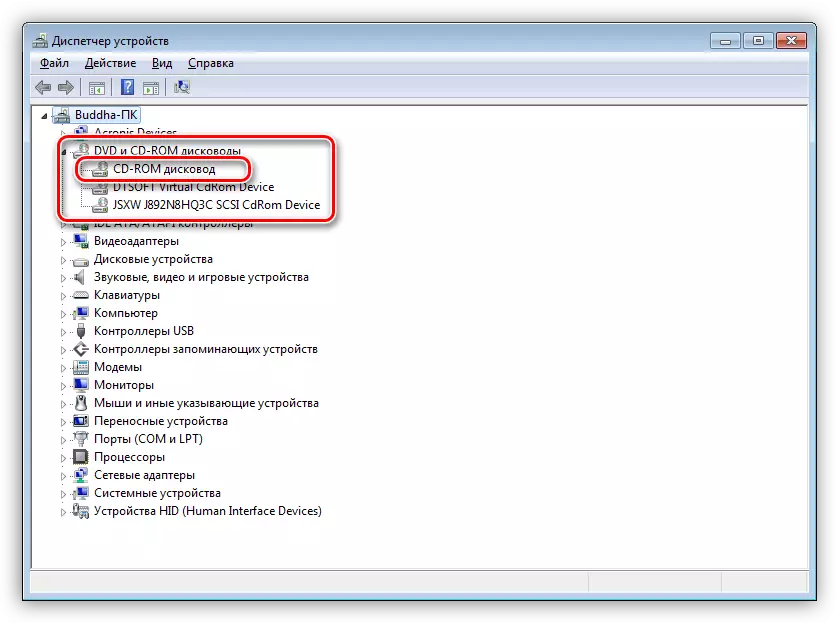
Opción 1: Tecla del teclado
En algunas computadoras portátiles Lenovo en su mayoría, hay una llave en el teclado, que abre la unidad presionándola. Siempre está en la F-Row y está haciendo clic en conjunción con la tecla FN. En la foto, está claro que la clave F9 es responsable de ello. Mire el teclado de su computadora portátil una tecla similar, quizás con otro número, pero un icono de flecha similar.
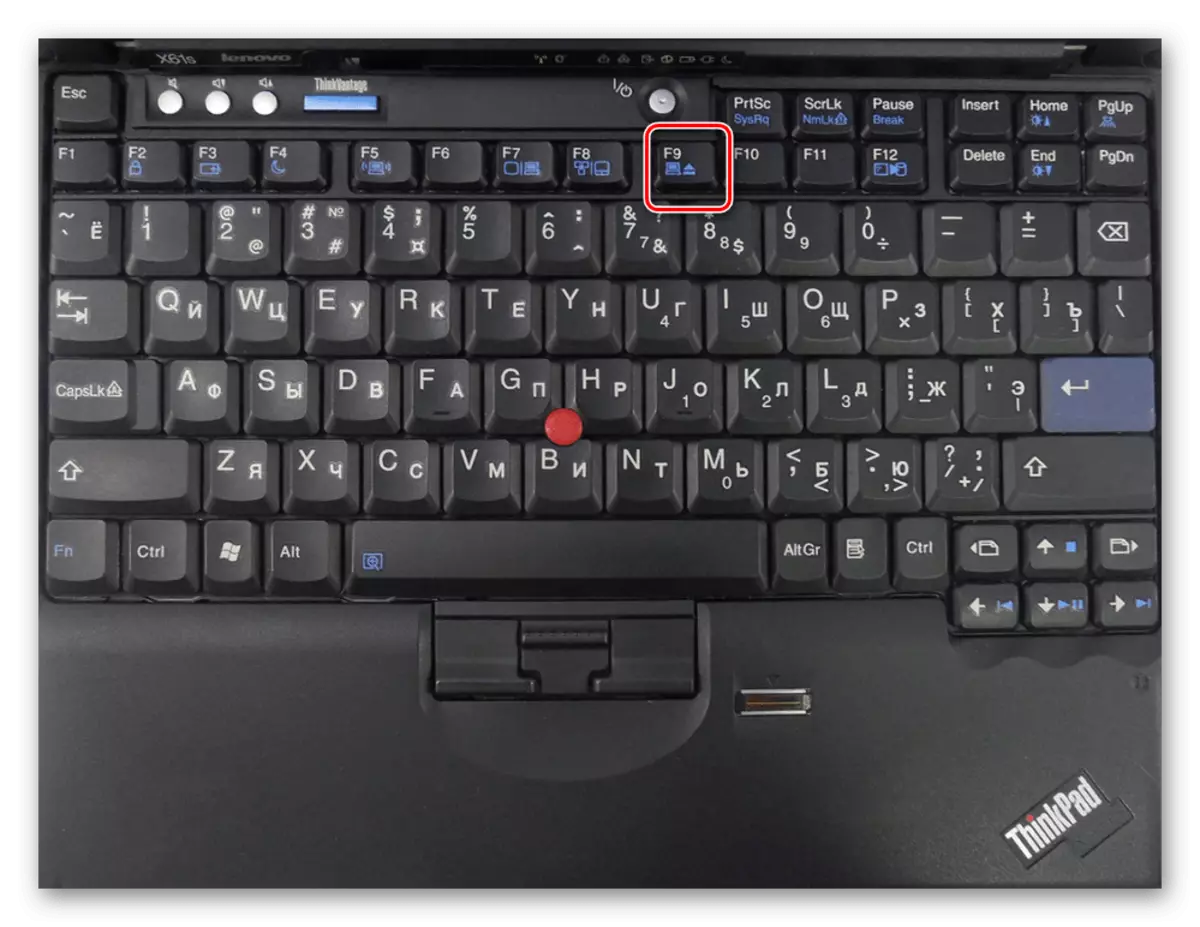
Opción 2: reiniciar una computadora portátil y buscar programas en conflicto
A veces, un problema con una unidad surge debido a una computadora portátil sin éxito o un programa que evita que se abra la unidad de disco. Puede ver qué software se está ejecutando en Windows, cierre todo el software que puede interactuar con la unidad de todos modos, y luego intente abrir la última vez nuevamente. O simplemente reinicie la computadora portátil y sin lanzar ningún programa innecesario, intente abrir la bandeja de CD-ROM.En la aparición de problemas puede afectar a las aplicaciones que se ejecutan con discos virtuales. Si este es su caso, elimine el programa, además, tratando de instalar lo antiguo o, por el contrario, una versión más nueva en la que no hay un conflicto físico. Si es necesario, deberá restaurar el sistema para deshacerse de las huellas de software incompatible, por ejemplo, desde el Registro del sistema.
Leer más: Sistema de restauración en Windows 7 / Windows 10
Opción 3: Sistema "Explorador"
A través del "Explorer" en Windows, puede iniciar una emisión de bandeja. Para hacer esto, vaya a "esta computadora" / "Mi computadora" o usando el panel izquierdo del "Explorador", haga clic con el botón derecho en la unidad y seleccione "Extracto".

En una situación en la que está intentando eliminar una unidad vacía, puede que no se muestre en el "Explorador". Por su visibilidad, uno de los parámetros es responsable de verificar y cambiar si es necesario:
- Estar en el "Explorador", en Windows 10, haga clic en la pestaña "Ver", y luego por el botón "Parámetros".
- En Windows 7, en su lugar, use el botón "Ordenar", después de lo cual selecciona "Carpeta y configuración de búsqueda".
- En una nueva ventana, cambie a la pestaña "Ver", busque el elemento "Ocultar discos vacíos" (en Windows 10) o "Ocultar discos vacíos en la carpeta de la computadora" (en Windows 7) y retire la casilla de verificación de él. Cierre la ventana haciendo clic en "OK".
- Repita el paso de extracción a través del "Explorador".
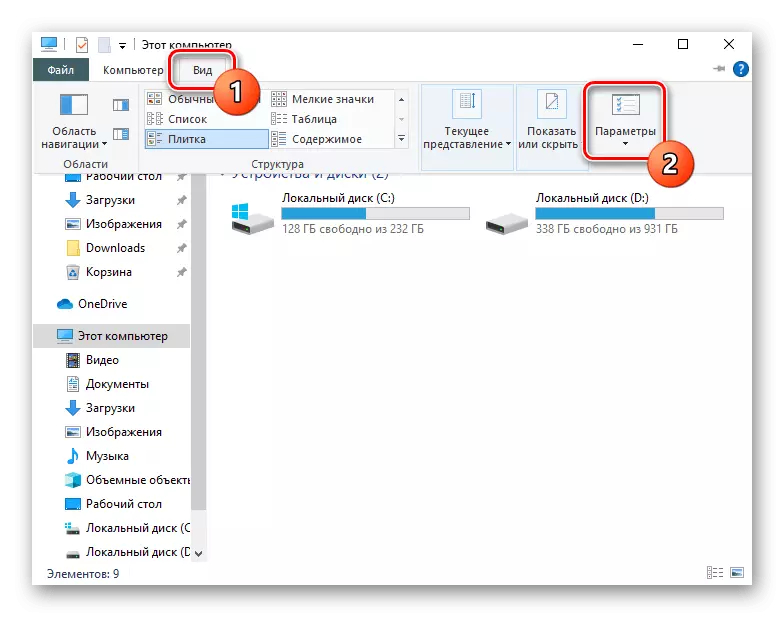


Opción 4: Configuración de Windows
En algunos casos, Windows no ve la unidad o no se puede quitar porque ha habido cambios relativamente graves en el trabajo de la computadora portátil. Estos incluyen BIOS configurados incorrectamente y problemas con el controlador, el registro o incluso la actividad viral. El usuario debe intentar constantemente averiguar cuál afecta la configuración el hecho de que la unidad no se puede abrir. En esto puede ayudar a nuestro artículo separado sobre el siguiente enlace.Leer más: Resolvemos el problema con la falta de una unidad en Windows
Opción 5: Extracción de emergencia
Si no hay métodos estándar, ayudan a resolver la tarea, existe la posibilidad de que haya problemas de hardware. En primer lugar, debe usar la eliminación de emergencia, en el paquete Lenovo junto al botón de apertura, debe haber un pequeño agujero. Tiene un botón empotrado, es necesario hacer clic en algo que no es muy afilado y delgado: un clip roto, un cable, una aguja de "oreja", etc. ¡No use elementos que puedan romperse! Estos incluyen: coincidencias, palillos de dientes y plástico delgado. Sus restos pueden empeorar la situación o privarle las últimas esperanzas de extraer la bandeja desde la unidad.

Presione el gadget al botón para que su presión se haya sentido. Tal vez necesites esperar unos segundos. En la mayoría de los casos, después de esto, la unidad se abrirá.
También se debe tener en cuenta que algunos modelos en el otro lado del botón de emergencia pueden ser el mismo LED pequeño que los usuarios inexpertos o los que no tienen mucha visión pueden confundirse. Inspeccione esta área con más cuidado para dañar accidentalmente la bombilla.
Siempre existe la posibilidad de que no se ayuden a las recomendaciones propuestas. Esto generalmente significa lo siguiente:
- Algunas de las partes de la unidad atascadas;
- Conducir como el dispositivo falló;
- Salió o dañó el bucle que conecta la unidad con la placa base.
Los usuarios experimentados pueden reemplazar la unidad para uno nuevo o tratar de reparar la corriente, pero para esto, por supuesto, deberá desmontar completamente la computadora portátil Lenovo. Se hace de diferentes maneras, porque cada modelo tiene sus propias características de diseño. Recomendamos buscar en el video de Internet con respecto al desmontaje de su modelo o al menos la misma alineación de laptops Lenovo. Los Jossers que no tienen conocimiento, práctica y confianza adecuados en sus habilidades, contacte mejor a los especialistas que cumplirán esta tarea sin ninguna dificultad.
Ver también: Desmonte la computadora portátil en casa.
